Adım1:
Çalışmamıza uygun resmimizi Photoshop programı ile açıyoruz.

Adım2:
Şimdi yeni bir layer oluşturuyoruz. Gradient Aracımızı alıyoruz ve çalışma ekranına sağ tıklıyoruz. Çember içinde gösterdiğim alana tıklıyoruz, açılan pencereden Spacial Effects seçeneyini seciyoruz. Açılan pencereden Append seçeneyini seçiyoruz.

Adım3:
Panomuza eklenen yeni efektlerden en altta cember ile gösterdiğim Gradientimizi seçiyoruz, 2 ile işretli okumun gösterdiği Radiel Gradient özelliğini seçerek işlemimize devam ediyoruz. Son olarak boş layerımız seçiliyken 3 ile işaretli okumun doğrultusunda gradient efektimizi uyguluyoruz.

Sonuç:

Adım4:
Gradient efektimizi uyguladığımız layerımızın, Layer Mod özelliğini Screen olarak ayarlıyoruz.
Adım5:
Layerımıza bu sefer Blur efekti uyguluyucağız. Bunun için Filter/Blur/Gaussian Blur sekmesini seciyoruz ve Radius değerini 33 olarak giriyoruz.
Sonuç:

Adım6:
Layerımıza şimdi maskeleme yapacağız, bunun için resimdeki ok ile gösterdiğim işarete tıklamanız yeterli ve layerınızın yanında resimdeki gibi beyaz bir kare daha belirecektir.

Adım7:
Şimdi Gradient araçımızı yeniden alıyoruz ve çemberle işaretli olan Siyahtan-Transparana doğru giren efektimizi seçiyoruz ve ok işareti ile gösterdiğim Gradient aracımızın Linear Gradient özelliğini seçiyoruz.

Adım8:
Şimdi ayarlarını tamaladığımız Gradient araçımızı resimde gösterdiğim gibi uyguluyoruz.
Sonuç:
(Yapan kişiYe TeşekküRLeRimi sunaRım

)





